Xbox One पर स्क्रीनशॉट कैसे लें, साझा करें, हटाएं और प्रबंधित करें
यदि आप गेमर हैं, तो मुझे यकीन है कि आप अपनी उपलब्धियों, गेमप्ले, और कुछ भी साझा करना पसंद करेंगे, जिसने गेमिंग के दौरान आपको गौरवान्वित किया। विंडोज पीसी पर (take a screenshot on the Windows PC)प्रिंटस्क्रीन(PrintScreen) कुंजी के साथ स्क्रीनशॉट लेना आसान है - लेकिन जब एक्सबॉक्स वन(Xbox One) की बात आती है , तो यह यहां थोड़ा अलग है। अच्छी बात यह है कि Xbox One अब एक ऐसे चरण में विकसित हो गया है जहाँ स्क्रीनशॉट लेना, साझा करना और प्रबंधित करना आसान है! इसके बारे में बात करते हैं।
Xbox One इन-बिल्ट सिस्टम इन-गेम पलों का स्क्रीनशॉट लेने की अनुमति देता है । सरल शब्दों में, आप Xbox One , अर्थात Xbox डैशबोर्ड(Xbox Dashboard) , सेटिंग(Setting) , ऐप्स(Apps) आदि पर हर चीज़ के स्क्रीनशॉट ले(take screenshots) सकते हैं । एक रास्ता है, जिसका जिक्र मैंने अंत में किया है।
Xbox One पर स्क्रीनशॉट कैसे लें
- एक गेम लॉन्च करें। आप इसे सर्वोत्तम परिणामों के लिए खेलना शुरू कर सकते हैं।
- जब आपको कोई ऐसा क्षण मिल जाए जिसका आप स्क्रीनशॉट लेना चाहते हैं, तो अपने कंट्रोलर पर Xbox बटन दबाएं।(Xbox Button)
- यह गाइड मेनू खोलेगा। कंट्रोलर पर Y बटन दबाएं(Press Y button) , और यह वर्तमान दृश्य का स्क्रीनशॉट लेगा।
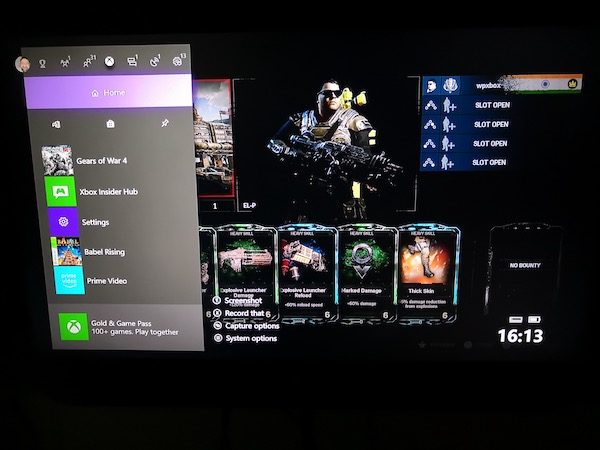
- स्क्रीनशॉट कंसोल में सहेजे जाते हैं, या यदि आपने मीडिया के लिए बाहरी ड्राइव(external drive for media) सेट किया है , तो इसे वहां सहेजा जाएगा।
- आपको इसके बारे में एक पुष्टिकरण संदेश भी मिलेगा।
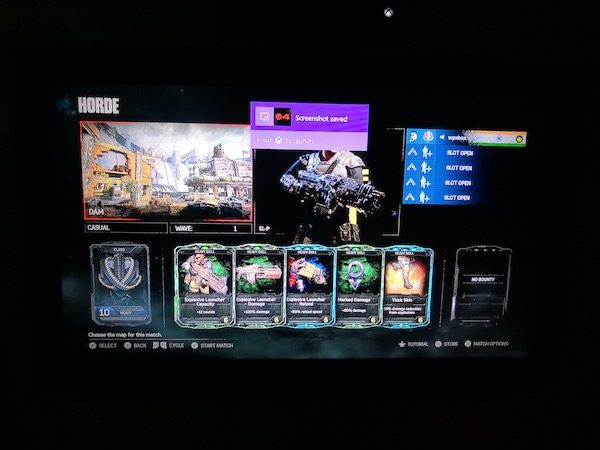
Xbox One से स्क्रीनशॉट कैसे साझा करें
एक बार जब आप स्क्रीनशॉट ले लेते हैं, तो आप स्वाभाविक रूप से इसे साझा करना चाहेंगे। Xbox One में स्क्रीनशॉट साझा करने के कई तरीके हैं। जबकि आप इसे हमेशा अपने पीसी पर कॉपी कर सकते हैं, और इसे दुनिया में कहीं भी साझा कर सकते हैं, लेकिन आइए जानें कि इसे Xbox One से कैसे करें । Xbox One केवल गेमिंग के बारे में नहीं है, बल्कि इसका एक सामाजिक पहलू है जो आपको Xbox Feed , Clubs , अपने दोस्तों के साथ साझा करने की अनुमति देता है, और इसी तरह।
- अपने कंट्रोलर पर Xbox बटन(Xbox Button) दबाएं , और यह गाइड मेनू(Guide Menu) खोल देगा ।
- गाइड मेनू के अंत में, आपको कुछ विकल्प दिखाई देंगे। वो हैं:
- स्क्रीनशॉट।
- इसे रिकॉर्ड करें। (इस पर विस्तृत पोस्ट में विस्तार से)
- कैप्चर विकल्प।
- सिस्टम विकल्प।
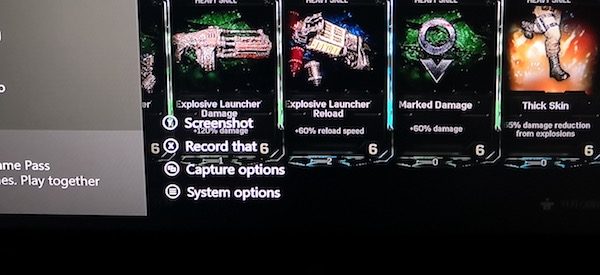
- कैप्चर(Capture) विकल्प खोलने के लिए कंट्रोलर (डबल विंडो वाला बटन) पर व्यू बटन(View button) को देर तक दबाएं ।
- यह आपके अब तक के सभी हाल के कैप्चर को सूचीबद्ध करेगा। (Recent Captures)इसमें यह विवरण भी शामिल है कि आपने कितने दिन पहले वह स्क्रीनशॉट लिया था।
- उस स्क्रीनशॉट का चयन करें जिसे आप साझा करना चाहते हैं, और A बटन दबाएं।(A button.)
- यह एक शेयर पैनल(Share Panel) खोलेगा जहां आपके पास इस गेम से शेयर(Share) , अपलोड(Upload) टू वनड्राइव , (OneDrive)बैकग्राउंड(Background) के रूप में सेट , नाम बदलें(Rename) , डिलीट(Delete) और बहुत कुछ सहित कई विकल्प होंगे । नाम वे क्या करते हैं पर आत्मनिर्भर हैं।
- शेयर( Share) का चयन करें और ए बटन दबाएं। (A button. )यहां आप साझा कर सकते हैं:
- गतिविधि फ़ीड।
- संदेश।
- क्लब।
- ट्विटर।
- और वनड्राइव।
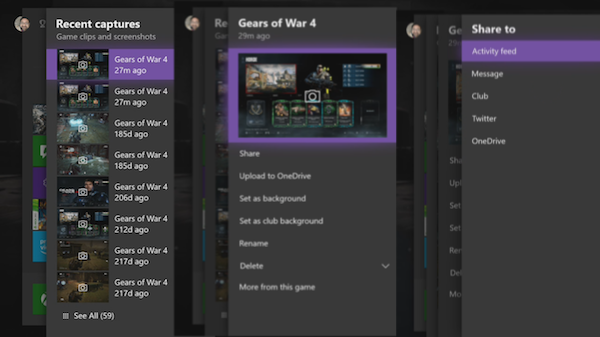
टिप्पणी:(Note:)
- अभी तक, केवल ट्विटर(Twitter) की अनुमति है यदि आप सोशल मीडिया पर साझा करना चाहते हैं। Settings > Account > Linked सोशल अकाउंट पर जाएं ।
- जब आप स्क्रीनशॉट को Xbox One(Xbox One) से OneDrive पर अपलोड करते हैं, तो यह Pictures > Xbox Screenshots के अंतर्गत सहेजा जाएगा ।
Xbox One से स्क्रीनशॉट हटाना
यह ध्यान रखना दिलचस्प है कि Xbox Live आपके कुछ स्क्रीनशॉट को उनके सर्वर पर सहेजने की पेशकश करता है यदि आपको बाद में उनकी आवश्यकता हो या अपना कंसोल स्विच करें। जब आप किसी स्क्रीनशॉट को हटाने की योजना बनाते हैं तो आपको यह पता चल जाएगा।
- अपने कंट्रोलर पर Xbox बटन(Xbox Button) दबाएं , और यह गाइड मेनू(Guide Menu) खोल देगा ।
- कैप्चर(Capture) विकल्प खोलने के लिए कंट्रोलर (डबल विंडो वाला बटन) पर व्यू बटन(View button) को देर तक दबाएं ।
- उस स्क्रीनशॉट का चयन करें जिसे आप हटाना चाहते हैं, मेनू से हटाएं चुनें।(Delete)
- यहां आपको तीन विकल्प मिलेंगे।
- कंसोल से(from Console) हटाएं
- Xbox Live से(from Xbox Live) हटाएं
- दोनों को मिटा दो।
- चुनें कि आपको सबसे अच्छा क्या सूट करता है।
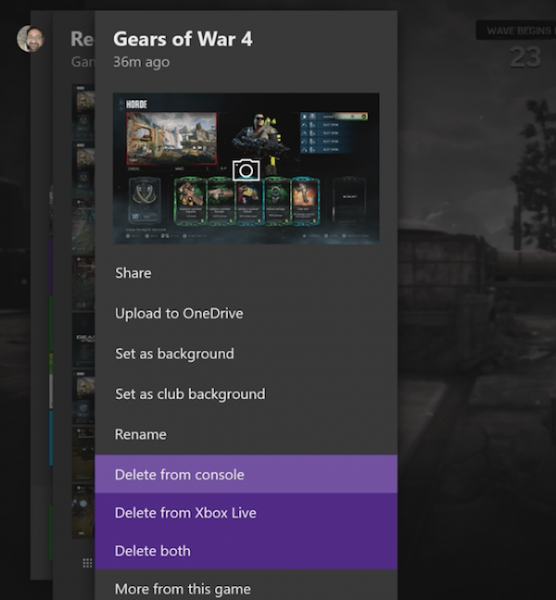
(Batch Delete Screenshots)एक्सबॉक्स वन(Xbox One) से बैच डिलीट स्क्रीनशॉट
यदि आप छवियों को बड़े पैमाने पर हटाना चाहते हैं, तो (mass delete images)व्यू बटन(View Button) के लंबे प्रेस के बजाय , एक सामान्य बनाएं, और आपको एक विकल्प मिलना चाहिए जो कहता है कि कैप्चर प्रबंधित करें(Manage Captures) ।
यह Xbox Live(Xbox Live) और Xbox One पर सभी स्क्रीनशॉट दिखाएगा । सबसे पहले(First) , एक्सबॉक्स वन का चयन करें और फिर (Xbox One)स्क्रीनशॉट(Screenshots) को फ़िल्टर करें । फिर बहु-चयन विकल्प का चयन करने के लिए दाएं बम्पर का उपयोग करें जो कि एकदम दाईं ओर है। यहां आप OneDrive पर हटाने या अपलोड करने के लिए एकाधिक स्क्रीनशॉट का चयन कर सकते हैं।( select multiple screenshots)
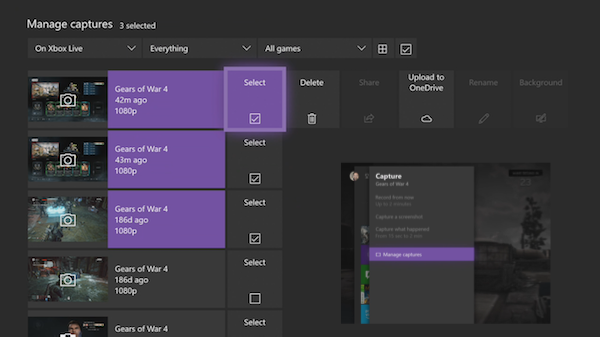
अपनी छवियों की अपलोड स्थिति की जांच करने के लिए, आप यहां (To check upload status of your images,)Xbox LiveUploadlaod Queue से स्विच कर सकते हैं, और प्रगति देख सकते हैं। वीडियो या स्क्रीनशॉट के चल रहे अपलोड को रद्द करना संभव है यदि यह समाप्त नहीं हुआ है।
Xbox One डैशबोर्ड(Xbox One Dashboard) , सेटिंग्स(Settings) और अन्य ऐप्स का स्क्रीनशॉट(Screenshot) लेना
हालांकि यह एक्सबॉक्स वन(Xbox One) के भीतर से संभव नहीं है , लेकिन अगर आपके पास एक विंडोज 10(Windows 10) पीसी है जिसे आप उसी नेटवर्क से कनेक्ट कर सकते हैं, और अपने पीसी पर स्ट्रीम कर सकते हैं , तो एक साधारण "प्रिंटस्क्रीन" काम पूरा हो जाता है। सुनिश्चित करें कि आपने OneDrive को स्वचालित रूप से स्क्रीनशॉट अपलोड करने के लिए सक्षम किया है, और आपके पास सब कुछ सहेजा जाएगा।
हालांकि, नेटफ्लिक्स(Netflix) जैसे कुछ ऐप(Apps) प्राइमरी को छोड़कर किसी अन्य डिस्प्ले पर स्ट्रीमिंग की अनुमति नहीं देंगे। इसका मतलब है कि आप न तो रिकॉर्ड कर सकते हैं, न ही आप उन ऐप्स और सेवाओं के स्क्रीनशॉट ले सकते हैं।
आपको अपने स्क्रीनशॉट प्रबंधित करने और अपनी इच्छानुसार कहीं भी इसे साझा करने के लिए बस इतना ही चाहिए। याद रखें कि यदि आप इसे पीसी से करना चाहते हैं, तो एक बाहरी ड्राइव का उपयोग करना सुनिश्चित करें जिसे आप हमेशा अपने पीसी से कनेक्ट कर सकते हैं, और बहुत कुछ कर सकते हैं।
Related posts
अपने बच्चे के लिए Xbox One कैसे सेट करें
Xbox One पर Twitter शेयरिंग कैसे सेट करें?
Xbox One पर UPnP सफल नहीं त्रुटि को ठीक करें
एक्सबॉक्स वन के लिए 10 सर्वश्रेष्ठ फाइटिंग गेम्स
Xbox One पर गेमरपिक के रूप में कस्टम छवि कैसे सेट करें और उसका उपयोग कैसे करें
Xbox One डैशबोर्ड में अपना ईमेल पता छुपाएं
Xbox One पर गेम साउंड या अन्य गेमर्स नहीं सुन सकते
Xbox One, Windows, Android और iOS पर पार्टी चैट का उपयोग कैसे करें
एक्सबॉक्स वन के लिए शीर्ष 10 कार्ड और बोर्ड गेम
Xbox One पर गेम खेलते समय कोई ऑडियो या ध्वनि नहीं
विंडोज 11/10 पीसी पर एक्सबॉक्स वन कंट्रोलर को कैसे अपडेट करें
Xbox One या PC पर Roblox त्रुटि कोड 6, 279, 610 को कैसे ठीक करें
Xbox 360 और Xbox One के लिए 10 सर्वश्रेष्ठ हॉरर गेम्स
Xbox स्टार्टअप और ऑनलाइन समस्या निवारक Xbox One त्रुटियों को ठीक करने में मदद करेंगे
आयु प्रतिबंध वाले बच्चों के लिए Xbox One पर मिक्सर ऐप को कैसे ब्लॉक करें
Xbox One पर ऐप्स और गेम्स को कैसे ग्रुप करें
Xbox One पर ऑटो लो-लेटेंसी मोड को कैसे इनेबल करें
जॉयराइड टर्बो लोकल मल्टीप्लेयर एक्सबॉक्स वन पर काम नहीं कर रहा है
Xbox One को तेज़ बनाने के लिए DNS सर्वर सेटिंग को कैसे बदलें
Xbox One वायरलेस नियंत्रक को खाता कैसे असाइन करें
